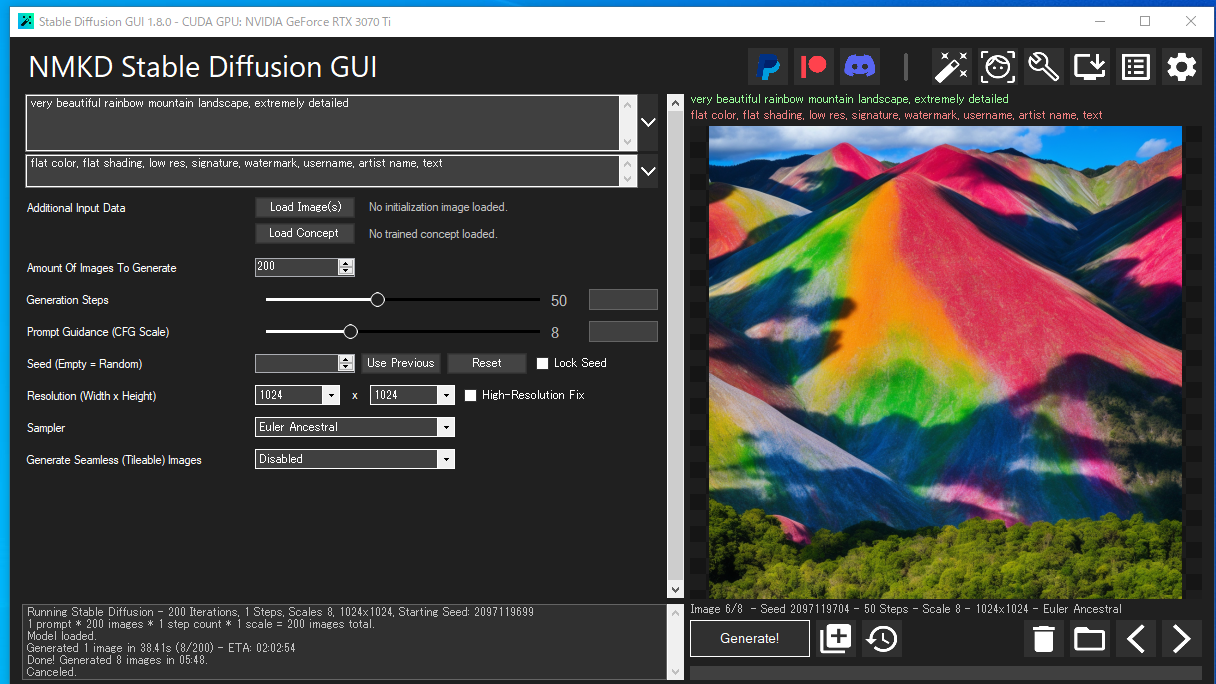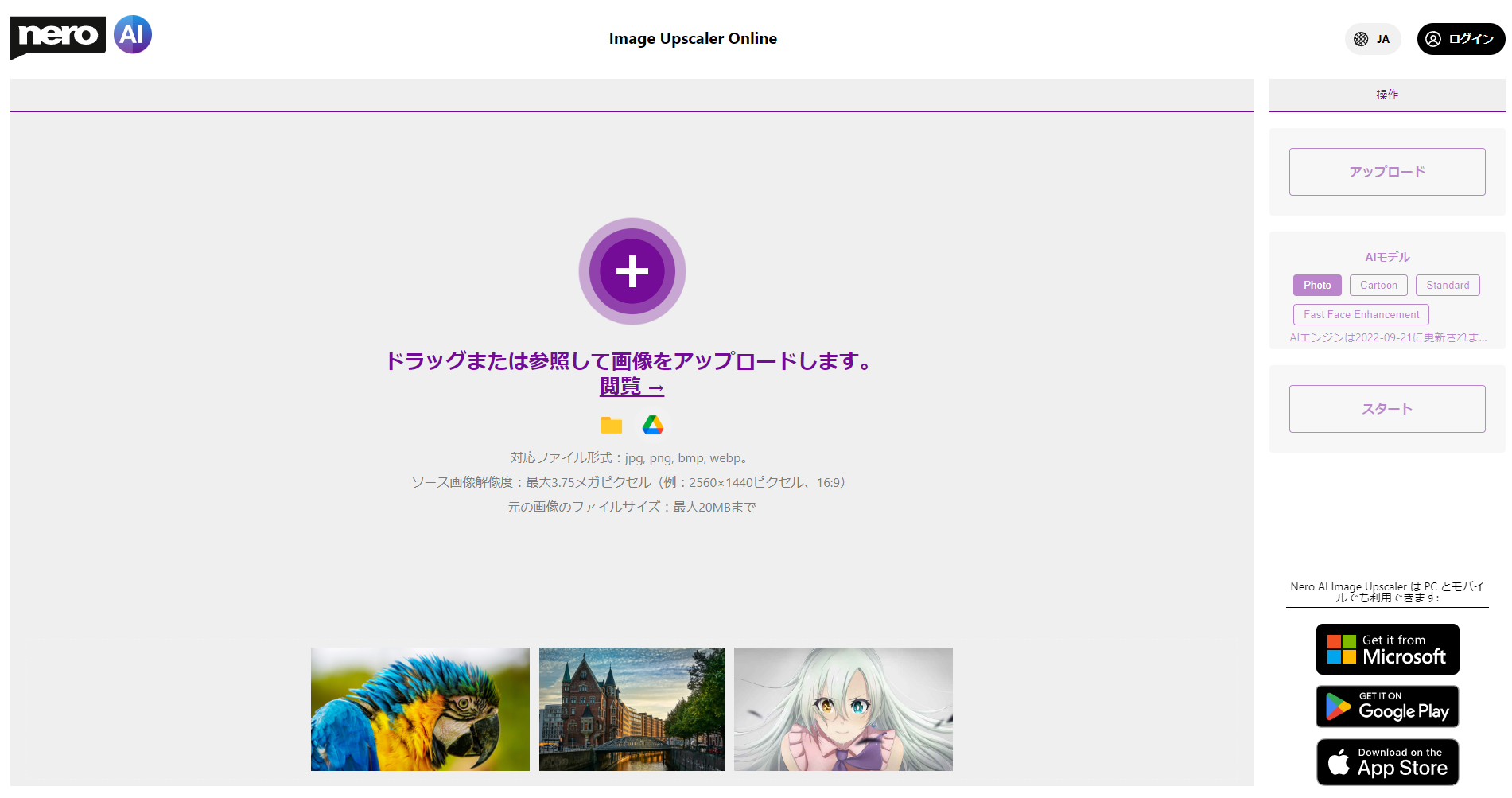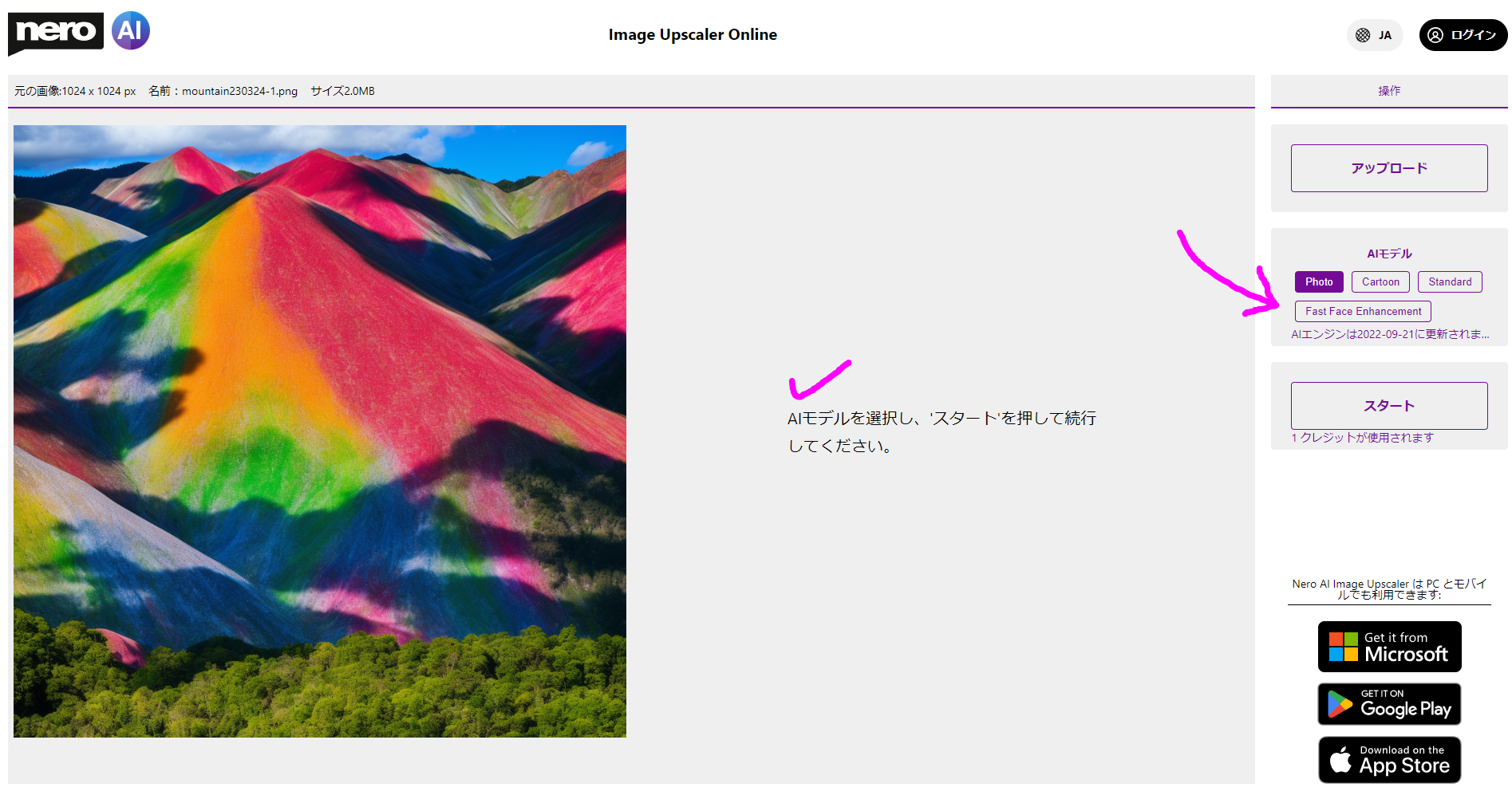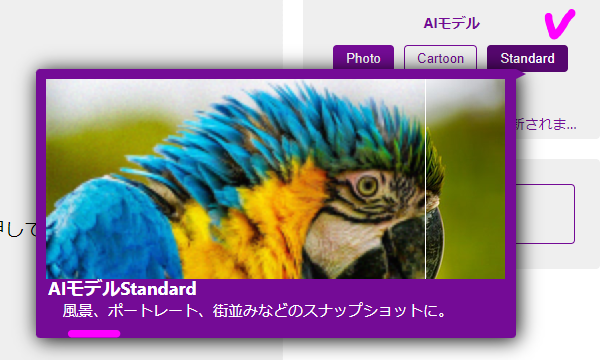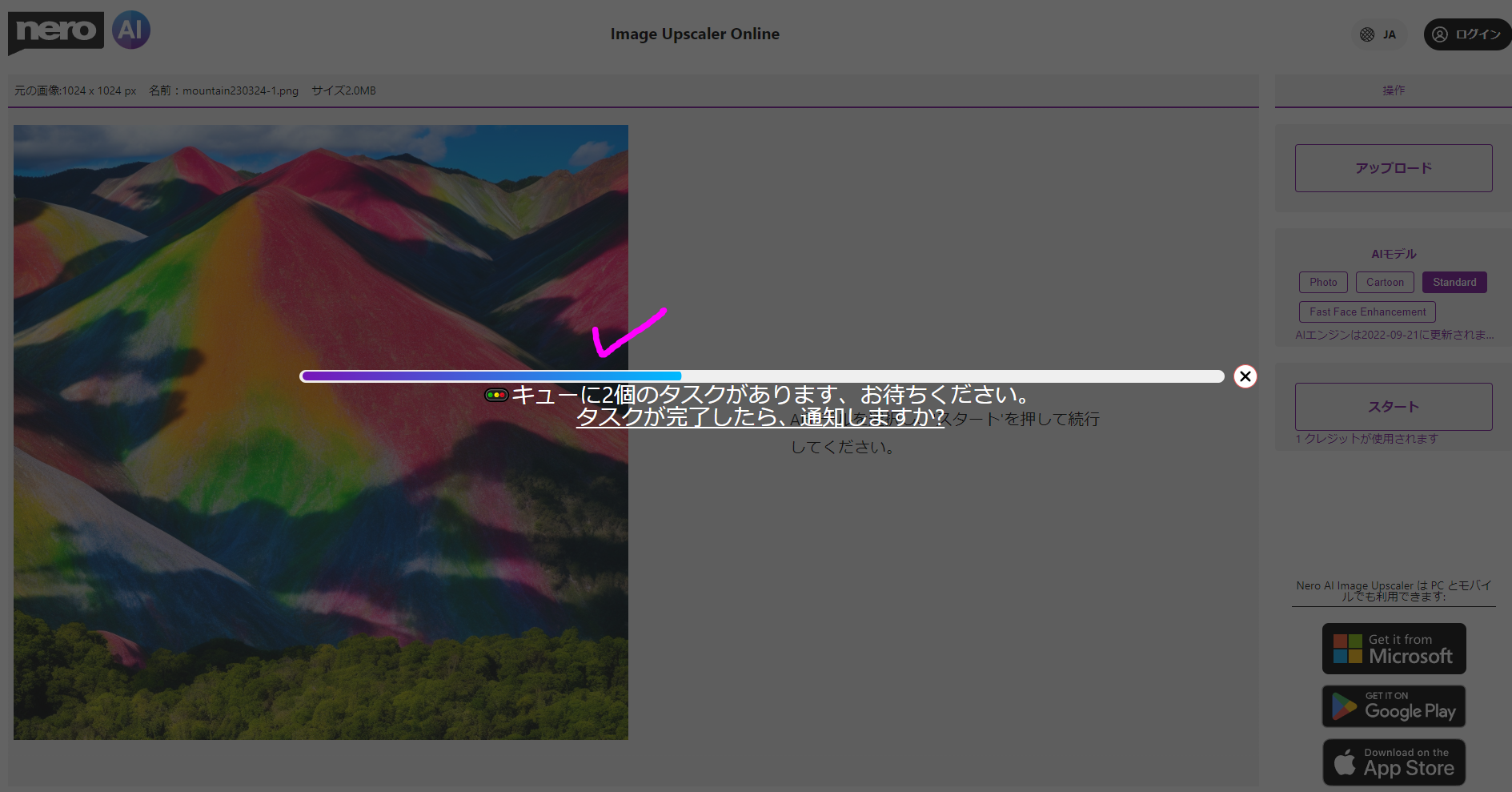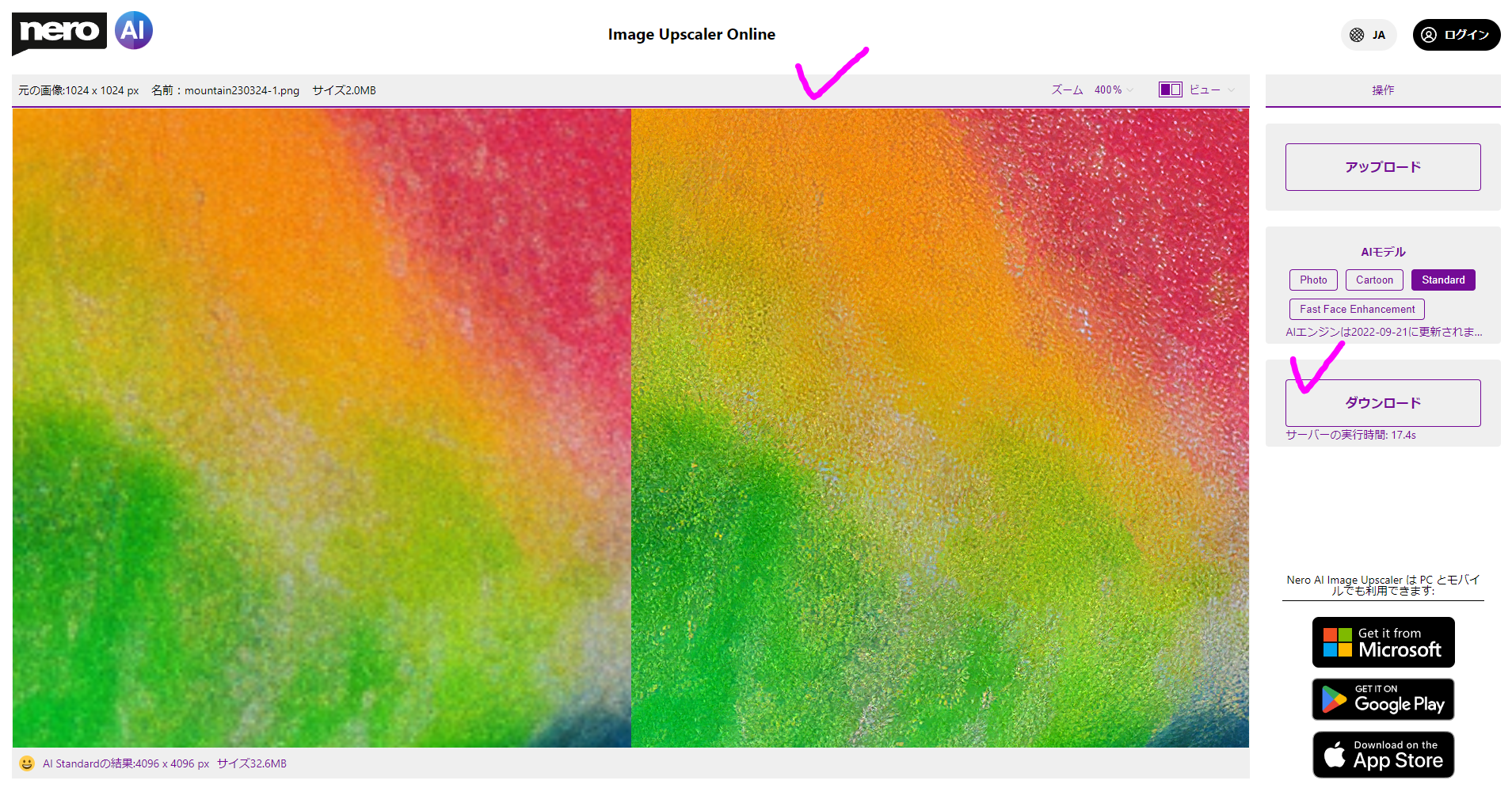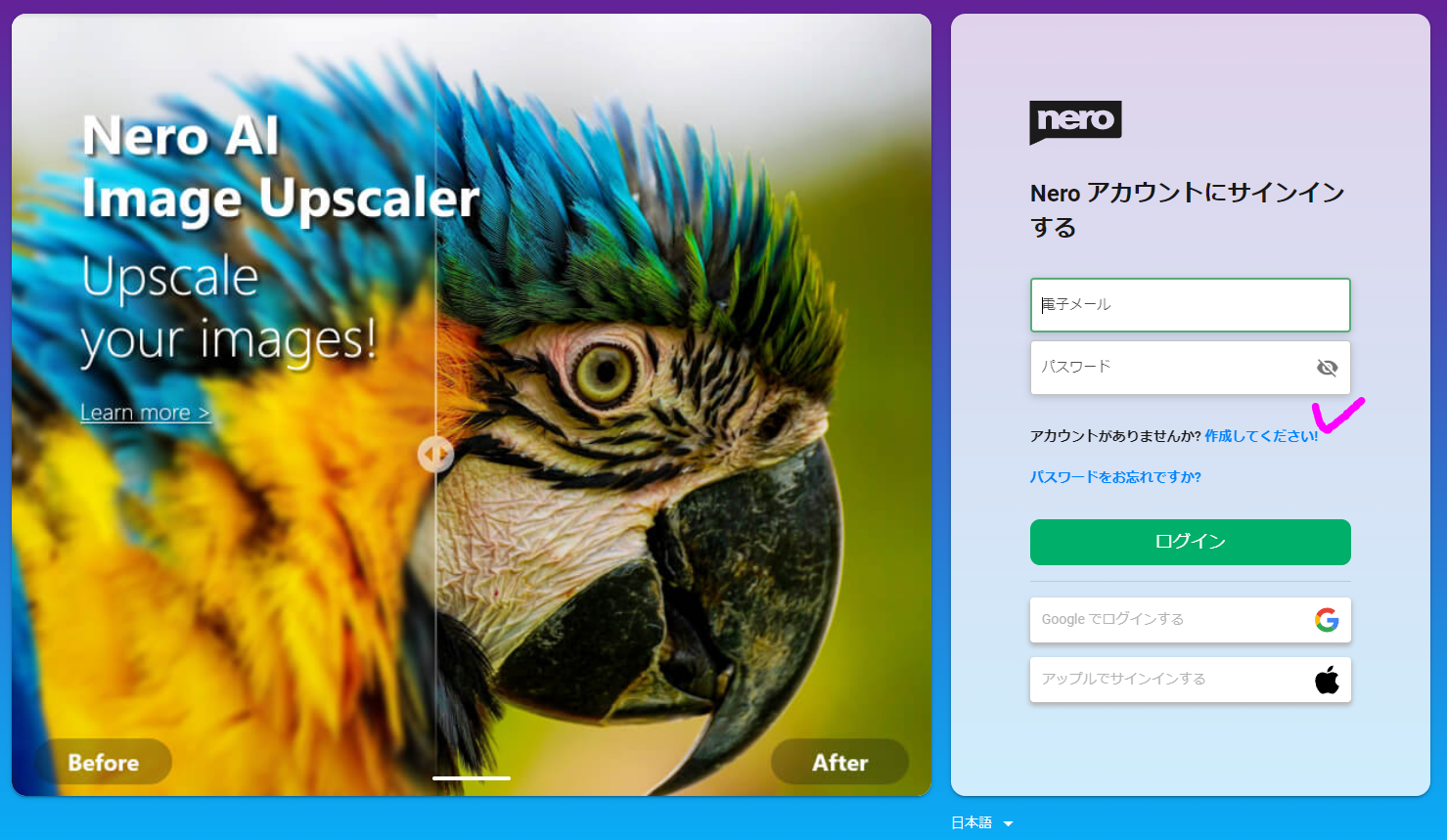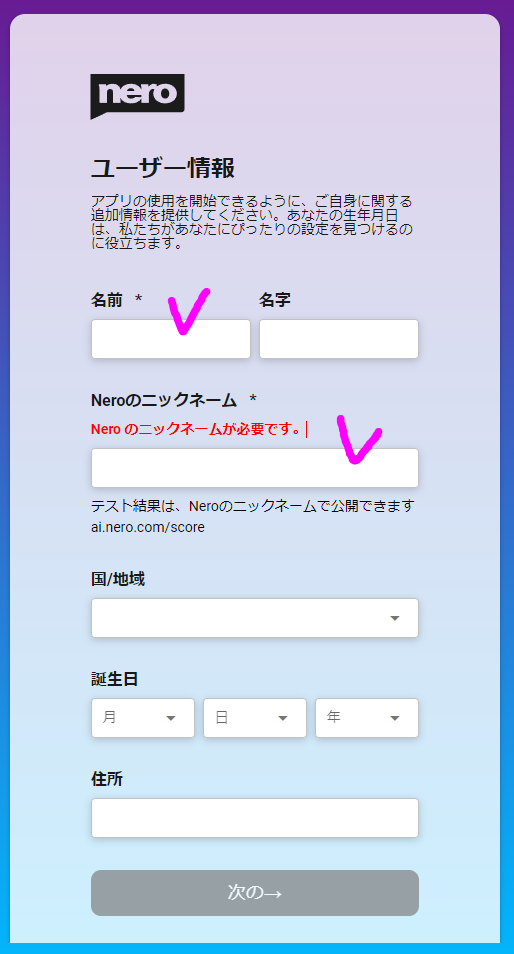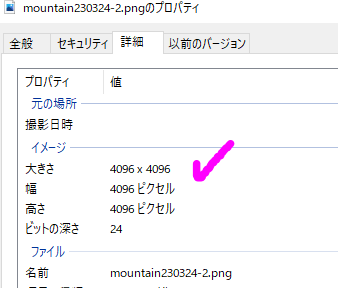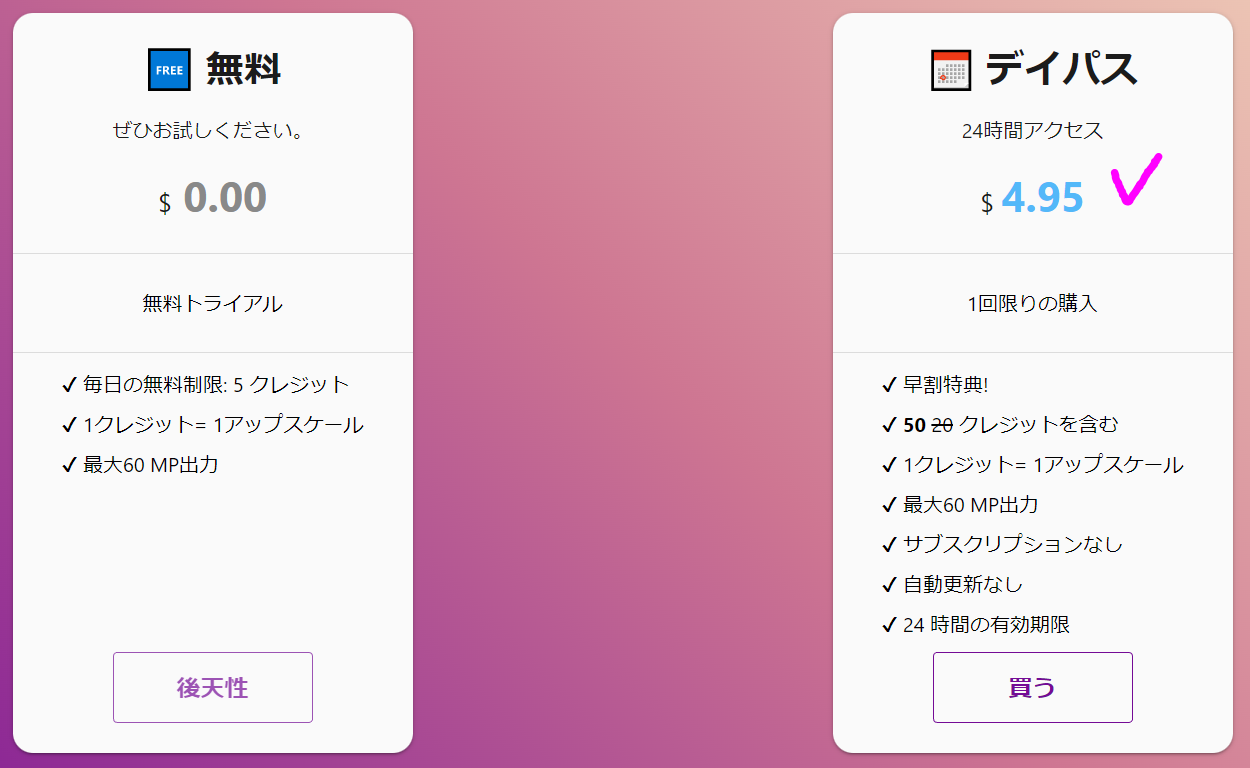NeroAIの始め方・使い方
とみます(@20tomimasu)です。
NeroAI(ネロエーアイ)という神ツールを見つけました。
これまでStableDiffusionのような生成系AIを使う場合、GPUの処理が多く、高画質の画像を作成するには、難ありでした。
ところが、このNuroAIを使うと元画像を4倍×4倍の高画質に処理してくれます。
最強のAI同士の組合せですね…
初心者向けに、使い方をメモしておきます。
NeroAIとは
Neroとは、
- 1995年に設立、ソフトウェア会社として高品質なサービスを行っている企業
で、
NeroAIとは、
- Neroが最近リリースしているAIサービスのこと。
その中の1つ、image-upscalerが凄い。
これは、
- ニュートラルネットワークに基づいて、4倍×4倍の高画像に転換するwebブラウザサービス
のことで、
元画像のノイズを減らし、細部をシャープにできる。
しかも処理された後の解像度は、4倍×4倍!!
たとえば、
- 小さな画像や写真で、少し見にくいな…
という問題を一瞬で解決してくれる。
初心者の私が使ってみたが、
画像をアップロードするだけ…
これは、生成系AIとの相性も良さそうで。
AIに制作させ、AIに加工させる。とんでもない時代だな。
NeroAIのために画像の準備
↑Stable Diffusionを使って、サクッと作成。
参考までに、promptを乗せておく。
- very beautiful rainbow mountain landscape, extremely detailed
- negative/ flat color, flat shading, low res, signature, watermark, username, artist name, text
Stable Diffuionの場合、
- 1024×1024の解像度
が上限になっている。
ちなみに、RTX3070Tiと性能が高めのグラボ使っているので、処理は速い方。
それでも、1枚を作成するのに、30秒くらいは掛かる。(これ以上の高画像のAI処理は、専用のグラボマシーンが要るだろう。)
気に入る作品を見出すまで、根気よく大量の画像イラストを作成する必要があるので、1024×1024が限度であろう。
この場合、解像度が低くて、何かと不便なのよね。
そこで、今回のNeroAIが便利ってわけ。
NeroAIの始め方・使い方
- NeroAIより画像をアップロードする
- AIモデルを選択する
- 出来栄えを確認する
- ダウンロードするにはアカウント作成が必要
- 4倍×4倍の高画質イラストに!!
以下、画像を用いて↓
①NeroAIより画像をアップロード
引用…NeroAI
↑ドラッグでアップロードする。
②AIモデルを選択する。
↑AIモデルを選択する。
↑今回の場合、風景に相当するので、Standardを選択した。
そのままスタートすると。
↑キューにタスクがある場合も。
10秒ほど待つと、次の作業に進んだ。
↑AIによる画像処理が始まる。
計1分くらいで処理された。
③出来栄えを確認する
↑左側が元画像で、右側が解像度UPした画像だ。
きめ細やかになっているね、すごい。
そのままダウンロードすると。
④ダウンロードするにはアカウント作成が必要
↑ログインが要求された。
↑アカウントが無かったので、作成してください! を選択した。
↑名前とニックネームが必須項目。この2つを入力して次を選択する。
メアド確認などを済ませれば、ダウンロードできた。
⑤4倍×4倍の高画質イラストに!!
↑画像のプロパティを確認すると。
うへ、本当に、4096×4096になっている…
まじ、すご。
NeroAIの無料と有料プランの違い
無料アカウントの場合、
- 1日5クレジット(5回)まで
利用可能だ!!
他のブラウザサービスの場合、3回までだったり、2kまでだったりと制限が厳しかったんよね。
無料で、4倍×4倍の5回は、嬉しすぎる。
一方で、有料プランは↓
引用…https://ai.nero.com/image-upscaler/pricing
- 1日 4.95ドル
と書かれており。
使用頻度が多い人は、検討しても良いかもしれないね。
私の場合、そこまで作品が多いわけじゃないから、無料トライアルで十分かな。
また、無料アカウント作成後、
の1ヵ月無料のクーポンを貰えた。
こっちの方は、もっと本格的なソフトだね。
プロ向けの内容なので、興味がある人はご確認あれ。
自身の使用頻度を鑑みて、判断しよう。
おわりに
以上「NeroAIの始め方・使い方」でした。
生成系AIで画風を決定し、NeroAIで高画質に仕上げる。
そのような使い方が良さそうですね。
便利な時代に感謝しつつ、一人のクリエイターとして活動していければ。
それでは、また。